Comandi utili di Twitch per visualizzatori, editori, ecc. Nel 2022
Twitch di Amazon è una piattaforma in cui i giocatori si divertono in streaming e gli spettatori si divertono a guardare i loro streaming mentre chattano con altri spettatori. E se stai leggendo questo, allora sai benissimo che Twitch non è una piccola piattaforma; ha circa 15 milioni di utenti attivi giornalieri. Quindi puoi facilmente indovinare quanti spettatori partecipano alle chat mentre guardano un live streaming.
E quando si tratta di chat di Twitch, la cosa che aiuta gli spettatori a interagire in modo più efficiente con gli altri sono i comandi di chat. I comandi di Twitch non sono riservati solo agli spettatori, poiché esistono comandi specifici per moderatori, editori e emittenti. E per loro, questi comandi sono un modo per avere un maggiore controllo sulle chat.
Quindi non importa se sei uno spettatore, un moderatore, un editor o un emittente, perché se sei su Twitch, dovresti essere ben consapevole di tutti i comandi importanti di Twitch. E noi siamo qui con questo articolo per aiutarti in questo. Quindi iniziamo.
Leggi anche: Come eseguire lo streaming su Twitch
Contenuti
Comandi di Twitch per gli spettatori
mods
Questo comando viene utilizzato per visualizzare tutti i moderatori di un determinato canale e può essere utilizzato da chiunque su Twitch. Per utilizzare questo comando, devi digitare ‘/mod’ nella finestra del messaggio e premi ENTRA. E non appena lo fai, vedrai i nomi utente Twitch di tutti i moderatori nella finestra del messaggio.
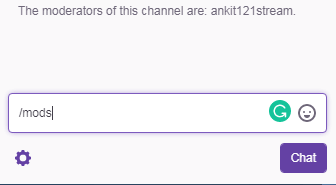
VIP
Questo comando funziona in modo abbastanza simile all’ultimo comando, ma questo viene utilizzato per visualizzare tutti i VIP su un particolare canale. Per farlo funzionare, digita ‘/ vip’ nella finestra di messaggio prima di colpire ENTRA. Mostrerà i nomi utente di tutti i VIP su quel canale. E se il canale non ha VIP, allora il messaggio ‘Questo canale non ha VIP’ apparirà nella finestra del messaggio.
Colore
Questo comando ti consente di farlo cambia il colore del tuo nome utente Twitch nella chat. Ti aiuta davvero a dare un’identità distinta all’interno della chat. Prima di cambiare effettivamente il colore, dovresti sapere quali opzioni di colore sono disponibili per i nomi utente. E puoi vedere le opzioni usando il ‘/colore’ comando.
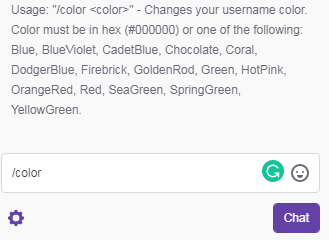
Ora che hai visto tutte le opzioni di colore e hai deciso con quale colore vuoi andare, puoi finalmente usare il “/colore [nome colore]”comando per impostare quel colore per il tuo nome utente. Ad esempio, se voglio cambiare il colore del mio nome utente in blu, userò il ‘/colore blu’ comando.
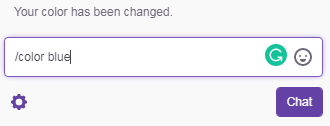
Inoltre, anche gli utenti di Twitch Turbo possono utilizzare ‘/color [Valore esadecimale]’ comando per cambiare il colore del loro nome utente. Questo comando richiede un valore esadecimale (#000000) anziché un nome di colore.
Bloccare
Se sei disturbato dal comportamento di qualcuno in una chat dal vivo, questo comando di Twitch per gli spettatori ti consente di bloccare quella persona. E dopo aver bloccato una persona, non sarai in grado di vedere i suoi messaggi. Puoi bloccare manualmente una persona facendo clic sul suo nome utente e selezionando l’opzione di blocco dopo aver fatto clic sull’icona a tre punti.
Ma se è troppo lavoro per te, puoi usare il comando ‘/block [Nome utente]’ per bloccare una determinata persona in chat. Come se volessi bloccare una persona con il nome utente ‘ankit121stream,’ quindi userò il comando ‘/block ankit121stream.’ E solo perché tu lo sappia, puoi anche usare questo comando per bloccare qualcuno sussurrando.
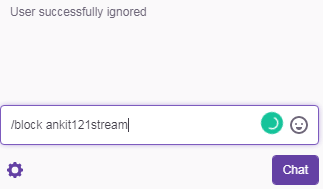
Inoltre, c’è un’alternativa a questo comando, che è ‘/ignora [nome utente]. Quindi puoi usare la parola ignore invece del blocco di parole.
sbloccare
Questo comando funziona in modo abbastanza simile all’ultimo comando, ma per sbloccare le persone che hai precedentemente bloccato. Per sbloccare qualcuno in chat o sussurrando, usa il ‘/sblocca [nome utente]’ oppure ‘/non ignora [nome utente]’ comando.
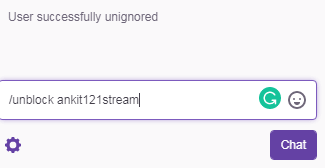
Me
Questo comando dà al tuo testo lo stesso colore del tuo nome utente. Ad esempio, se hai assegnato il colore blu al tuo nome utente, usando questo comando puoi rendere verde l’intero testo. Per utilizzare questo comando, digitare ‘/me [il tuo testo]’ nella barra dei messaggi e poi premi ENTRA.
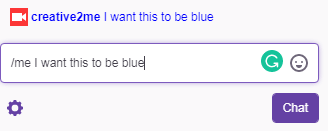
Tieni presente che alcuni canali hanno bandito questo comando perché lo considerano spam.
Comandi Twitch per moderatori e emittenti
Utente
Questo comando mod di Twitch può essere utilizzato sia dai moderatori che dalle emittenti per visualizzare i dettagli di un utente. Può visualizzare la cronologia del profilo di un utente, la cronologia dei ban, la chat specifica del canale e molto altro. Per ottenere questi dettagli manualmente, devi fare clic sul nome utente di quella persona. Inoltre, puoi usare il ‘/utente [nome utente]’ comando per visualizzare gli stessi dettagli.
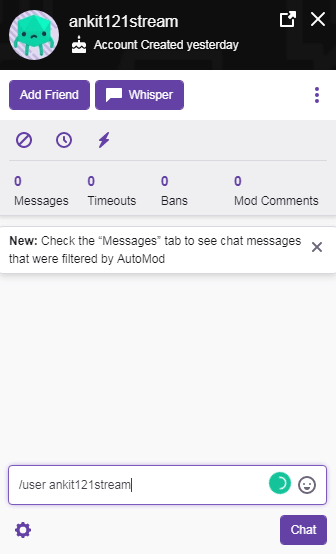
timeout
Qualcuno è irrispettoso nella chat e vuoi dargli una lezione? Bene, allora che ne dici di bandirli temporaneamente dalla chat. Puoi usare il ‘/timeout [nome utente]’ comando per bannare temporaneamente un utente. Il tempo del divieto sarà di 10 minuti per impostazione predefinita. Tuttavia, puoi impostare il tuo tempo di ban aggiungendo il valore del tempo nel comando, ad es ‘/timeout [nome utente] {secondi}.’
Mi piace se voglio bannare un utente per nome utente ‘ankit121stream’ per 5 minuti, poi posso dare ‘/timeout ankit121stream 300’ comando.
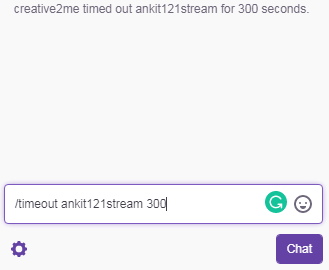
Per rimuovere il ban puoi usare il comando di sblocco di cui abbiamo già parlato sopra.
Rallentare
Questo comando consente al moderatore di impostare un limite di tempo per gli utenti per rallentare la messaggistica frequente. Ad esempio, se il limite di tempo è impostato su 10 secondi, gli utenti possono inviare messaggi solo dopo che il limite è trascorso dall’ultimo messaggio. Per utilizzare la modalità lenta sulla chat di Twitch, dai il ‘/lento [secondi]’ comando.
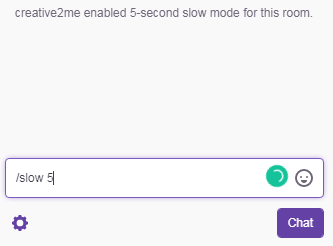
Dato che ora sai come utilizzare la modalità lenta usando il comando Twitch, dovresti anche sapere come disabilitare quella modalità. Bene, puoi sbarazzarti del limite di tempo che hai impostato per i messaggi in chat dando il ‘/rallentamento’ comando.
R9KBETA
Questo è uno dei migliori comandi di Twitch in quanto è davvero utile se vuoi controllare i messaggi di spam nelle tue chat. Se stai usando questo comando, significa che desideri solo messaggi unici nella tua chat. Scoprirà se il messaggio è unico o meno scansionando i primi 9 caratteri del messaggio. Scansionando quei caratteri, questo comando assicura che il testo non sia ripetitivo. Il comando utilizzato per abilitare questa modalità è ‘/r9kbeta’.
E se vuoi disabilitare questa modalità, puoi farlo dando il ‘/r9kbetaoff’ comando.
Iscritti
Se hai la funzione di abbonamento disponibile sul tuo canale, puoi utilizzare il ‘/iscritti’ Comando Twitch mod per consentire solo agli abbonati nella chat room.
Tuttavia, se non disponi della funzione di abbonamento, disponibile solo per partner selezionati, anche in questo caso puoi utilizzare questo comando. Ciò consentirà solo ai moderatori del canale e alle emittenti di chattare nella stanza virtuale.
Puoi disabilitare questa funzione e consentire a tutti gli spettatori di tornare alla chat room dando il ‘/abbonati off’ comando.
Seguaci
A volte può succedere che tu voglia solo che determinati follower entrino nella tua chat room. Come volere che entrino nella chat room solo quei follower che ti seguono da almeno un’ora. Bene, potresti facilmente impostare quel limite dando il ‘/followers [limite di tempo]’ comando. Come abbiamo preso l’esempio per un’ora, così sarà il comando, in quel caso ‘/follower 1 ora.’
E come con le modalità precedenti, anche la modalità Follower può essere disabilitata dando il ‘/followersoff’ comando.
13. chiaro
Lo scopo di questo comando è abbastanza facile da capire dal suo nome. Puoi praticamente cancellare tutta la cronologia chat in una volta dando il ‘/chiaro’ comando.
Comandi Twitch per editor di canali e emittenti
Commerciale
Questo comando Twitch riservato ai partner ti dà una pausa dallo streaming inserendo uno spot pubblicitario nel mezzo. Puoi usare il ‘/commerciale’ comando per eseguire uno spot pubblicitario e, per impostazione predefinita, lo spot verrà eseguito per 30 secondi. Tuttavia, puoi utilizzare altre opzioni per quanto riguarda il tempo di esecuzione commerciale, che include 60, 90, 120, 150 e 180 secondi. Ti piace pubblicare una pubblicità per 60 secondi, puoi dare ‘/commerciale 60’ comando.
Incursione
Vuoi reindirizzare i tuoi spettatori a un altro canale live? Bene, allora usa il ‘/raid [Nome canale] comando per fare questa cosa.
Puoi anche annullare molto facilmente il Raid dando il ‘/non incursione’ comando.
Comandi Twitch per le emittenti
Modo
Se sei un emittente, allora conosci l’importanza dei moderatori. I moderatori aiutano a tenere sotto controllo la tua chat room in modo che tu possa concentrarti maggiormente sullo streaming. E se ritieni che alcuni dei tuoi spettatori siano degni di diventare moderatori, puoi utilizzare il ‘/mod [nome utente]’ comando per assegnare loro quel ruolo.
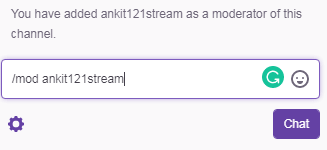
Non mod
Tutti commettiamo errori. E forse hai anche commesso un errore assegnando a qualcuno il ruolo di moderatore che non gestisce bene quella responsabilità. Ora, non hai altra scelta e devi togliere quel ruolo a quel membro. Bene, per farlo, devi solo usare il ‘unmod [nome utente]’ comando.
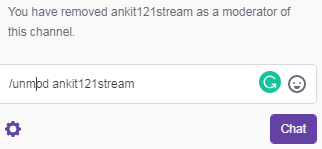
VIP
Vuoi assegnare a qualche utente il ruolo di VIP? Bene, allora usa il ‘/VIP [nome utente]’ comandare e fornire loro questo enorme onore.
UNVIP
Ora, vuoi togliere l’onore che hai fornito a qualcuno con l’ultimo comando? Se lo stato VIP può essere facilmente assegnato, può anche essere facilmente portato via. Basta usare il ‘/unvip [nome utente]’ comandare e farla finita con questa cosa.
Avvolgere Up
Quindi quelli erano i fantastici comandi di Twitch che possono essere usati per divertirsi di più o per avere un maggiore controllo sulle chat. È possibile utilizzare vari comandi in base alla propria autorità sul canale, il che aiuta a rendere più efficiente la gestione del canale. Ma soprattutto, questi comandi sono come una scorciatoia e talvolta funzionalità extra per noi, che aiutano a rendere Twitch la migliore piattaforma di streaming.
ultimi articoli